Taula de continguts
Hi ha algunes maneres ràpides d'afegir diverses cel·les a Excel. Avui aprendrem a utilitzar-los amb nombroses tècniques i fórmules.
Practice Workbook
Descarregueu el següent quadern i exercici.
Afegir diverses cel·les.xlsx
6 Mètodes per afegir diverses cel·les a Excel
1. Utilitzeu la funció de suma automàtica per afegir diverses cel·les
La manera més senzilla d'afegir diverses cel·les és utilitzar la funció suma automàtica . En fer clic a Suma automàtica, Excel afegeix automàticament diverses cel·les introduint la funció SUMA. Suposem que tenim una taula amb els noms de les persones i els seus dies laborables.

Ara afegirem el total de dies laborables.
Pasos:
- Primer, feu clic a Cel·la C10.
- A continuació, aneu a la pestanya Inici .
- A continuació, des del grup d'ordres Edició , feu clic a Suma automàtica .

- A la Cel·la C10 , apareix una fórmula i apunta a les cel·les que volem afegir.

- Premeu Retorn .
- Ara el resultat es mostra a la cel·la requerida.

⯀ NOTA:
També podem trobar la Suma automàtica des de la pestanya Fórmules . Fórmules > AutoSum.

Més informació: Com afegir cel·les específiques a Excel (5 maneres simples)
2. Apliqueu la suma algebraica per afegir diverses cel·les
Diguem que tenim un full de treball. Conté tots elssalaris dels empleats. Ara afegirem simplement totes les cel·les salarials per obtenir el sou total a la Cel·la C10.

Passos:
- Primer, seleccioneu Cel·la C10 i escriviu el signe Igual ( = ).
- Feu clic al primer cel·la per afegir i escriviu el signe Més ( + ).
- Ara feu clic a la segona cel·la i repetiu fins que totes les cel·les sumin.

- Finalment, premeu Retorn i l'import total es mostra a la Cel·la C10 .

Més informació: Com sumar cel·les seleccionades a Excel (4 mètodes senzills)
3. Afegiu cel·les mitjançant la funció SUMA
La funció SUMA és una de les maneres més senzilles d'afegir fàcilment diverses cel·les a Excel.
- Escriviu “ =SUMA( " a Cel·la C10 .
- Ara podem introduir les dades manualment utilitzant una coma per a cadascuna.

O fent clic i arrossegant les cel·les de dades que contenen valors que volem afegir.

- Després de prémer Retorn , podem trobar fàcilment el resultat necessari .

⯀ NOTA:
També podem trobar la fórmula SUMA a la barra d'eines,
Des de Inici > SUMA

O a Fórmules > SUMA

Llegeix més: Drecera per a Suma a Excel (2 trucs ràpids)
Lectures similars
- Com afegir números a Excel (2 maneres fàcils)
- [Corregit!] Fórmula SUMA d'ExcelNo funciona i retorna 0 (3 solucions)
- Com sumar cel·les amb text i números a Excel (2 maneres senzilles)
- Suma Cel·les a Excel: contínues, aleatòries, amb criteris, etc.
- Com sumar diverses files i columnes a Excel
4 . Funció SUMIF per sumar cel·les amb condició a Excel
Per sumar les cel·les que compleixen determinats criteris podem utilitzar la funció SUMIF . Suposem que tenim un full de treball amb alguns noms aleatoris d'empleats, la seva quantitat de vendes i la quantitat de vendes. Ara sumarem l'import de les vendes quan la quantitat és inferior a un nombre determinat i l'import de les vendes que també és inferior a un nombre determinat.

PAS 1:
- Feu clic a a la cel·la C10
- A continuació escriviu la fórmula:
=SUMIF(C5:C9,"<5",D5:D9) Aquí la funció SUMIF passa per la columna C . Si els criteris coincideixen, sumarà les dades coincidents de la columna D.

- Premeu Enter per veure'l els valors afegits a la cel·la C10 .

PAS 2:
- Feu clic a la cel·la D10 .
- A continuació, escriviu la fórmula
=SUMIF(D5:D9,"<6000") Aquí La funció SUMIF passa per la columna D per trobar les dades que coincideixin amb determinats criteris.
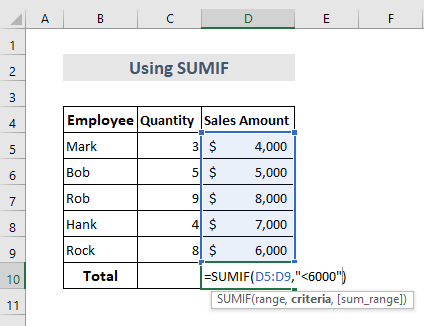
- Premeu Retorn per veure els valors afegits a la cel·la D10 .

Més informació: ExcelSuma si una cel·la conté criteris (5 exemples)
5. Afegiu diverses cel·les juntes que contenen text a Excel
Mitjançant la funció CONCATENAR o esperla (&) , podem afegir o unir cel·les que continguin text.
Considerem un full de treball que conté text. Els afegirem.

Pasos:
- Seleccioneu Cel·la D5 al principi .
- Escriu la fórmula:
=CONCATENATE(B5,C5) 
- Premeu Intro i es mostra el resultat.

- Torneu a seleccionar la cel·la D6 .
- Escriu la fórmula :
=B6&""&C6 
- Finalment, premeu Retorn, i el resultat és es mostra a la captura de pantalla següent.

Llegeix més: Suma si una cel·la conté text a Excel (6 fórmules adequades)
6. Afegiu el mateix nombre a diverses cel·les a Excel
Afegim el valor de la cel·la E4 a diverses cel·les que contenen valors salarials.

Passos :
- Seleccioneu Cel·la E4 i copieu-la.
- Ara seleccioneu les cel·les on volem afegiu el valor copiat.
- Premeu Ctrl+Alt+V .
- Es mostra un quadre de diàleg.
- Des del Enganxa seleccioneu Valors i a la secció Operació seleccioneu Afegeix .
- Feu clic a D'acord .

I obtindrem les sortides resultants tal com es mostra a continuació.

Més informació: Comper sumar columnes a Excel (7 mètodes)
Conclusió
Aquesta és la manera més ràpida d'afegir diverses cel·les a Excel . Hi ha afegit un quadern de pràctiques. Endavant i prova-ho. No dubteu a preguntar qualsevol cosa o suggerir mètodes nous.

